Sådan deler du YouTube-videoer med bestemt start- eller sluttidspunkt: nemme metoder og tips
⏱ Læsetid: 9 min.
📅 Opslået på: June 13th, 2024
Har du nogensinde stødt på en YouTube-video og ønsket at dele en bestemt del af den? Måske er det et sjovt øjeblik i en lang vlog eller et indsigtsfuldt tip, der er begravet i en lang tutorial.

Gode nyheder: Du behøver ikke dele hele videoen og håbe, at andre finder det rigtige sted. Vi kan nemt dele YouTube-videoer, der starter på et præcist tidspunkt og endda slutter på et bestemt tidspunkt.
Nøgle takeaways
Tidsstempler forbedrer oplevelsen: Deling af YouTube-videoer med specifikke start- og sluttider fokuserer opmærksomheden på de mest relevante eller underholdende dele, hvilket sparer seernes tid.
Nem URL-ændring: Ved at tilføje &t=XXs til en YouTube-URL for starttidspunktet og &end=YYs for sluttidspunktet, kan du dirigere seerne til præcise øjeblikke i en video.
Trin-for-trin-deling: Følg enkle trin for at dele tilpassede videolinks på både desktop- og mobilenheder, hvilket sikrer nøjagtige videotiminger.
Øget engagement: Målrettet videodeling forbedrer engagementet ved at give seerne adgang til indhold, der er direkte relevant eller underholdende, hvilket forbedrer den overordnede seeroplevelse.
Fejlfindingstip: Bekræft URL-formatering og test links på forskellige platforme for at sikre, at tidsstempler fungerer korrekt og løser almindelige problemer hurtigt.
Forstå YouTube Video Timings
YouTube giver en praktisk måde at dele videoer på på bestemte tidspunkter. Denne unikke funktion forbedrer seeroplevelsen ved at fokusere på relevant indhold.
Sådan fungerer tidsstempler på YouTube
Tidsstempler giver seerne mulighed for at begynde at se fra et bestemt punkt i en video. Ved at tilføje &t= efterfulgt af tiden i sekunder til videoens URL er det muligt at dirigere andre til det nøjagtige tidspunkt, der kræves. For eksempel vil https://www.youtube.com/watch?v=exampleID&t=90 starte ved 1:30-mærket. Denne præcision eliminerer behovet for, at seerne manuelt kan finde udgangspunktet.
Fordele ved at dele videoer med bestemte tidspunkter
Deling af videoer med bestemte start- eller sluttider giver flere fordele. Kontekstuel klarhed er den primære fordel; seerne ser kun det tilsigtede indhold, hvilket øger budskabets effekt.
Det sparer også tid ved at omgå unødvendige portioner. For selvstudievideoer sikrer hurtig adgang til kritiske dele effektivitet. Når du fremhæver humoristiske øjeblikke, garanterer det øjeblikkelige grin uden præamble. Denne funktion forbedrer det samlede seerengagement ved straks at præsentere relevant information eller underholdning.
Tings nødvendige
For at dele YouTube-videoer med et bestemt start- eller sluttidspunkt skal du bruge følgende materialer:
YouTube-konto
Sørg for, at du har adgang til en YouTube-konto til at oprette og administrere videolinks.Internet browser
Brug enhver standardbrowser som Chrome, Firefox eller Edge til at få adgang til YouTube og justere video-URL'er.Video URL
Få den YouTube-video-URL, som du ønsker at dele med et bestemt start- eller sluttidspunkt. Kopier URL'en direkte fra browserens adresselinje.Tidsstempeloplysninger
Bestem de nøjagtige start- og sluttider for det segment af videoen, du vil dele. Brug formatet sekunder til præcis timing.Teksteditor (valgfrit)
Brug en teksteditor som Notesblok eller en hvilken som helst anden til at komponere og ændre URL'en før deling.URL Shortener (valgfrit)
Brug en URL-forkorter som Bitly, hvis den ændrede YouTube-URL er lang og skal deles i et mere kompakt format.
Disse materialer strømliner processen og sikrer, at kun de relevante dele af videoerne deles for at forbedre seernes engagement og spare tid.
Trin-for-trin guide til at dele YouTube-videoer med specifikke start- eller sluttider
Deling fra en stationær computer
Der er to måder at gøre dette på... Manuel (redigering af url med en parameter) eller ved at bruge YouTubes delingsknap til det.
Lad os starte med den nemmeste:
Sørg for, at videoen er sat på pause på det tidspunkt, hvor du ønsker, at din delte video skal starte .
Klik på knappen Del .
Vælg Start ved: XXs mulighed nedenfor
Kopier linket
Del det
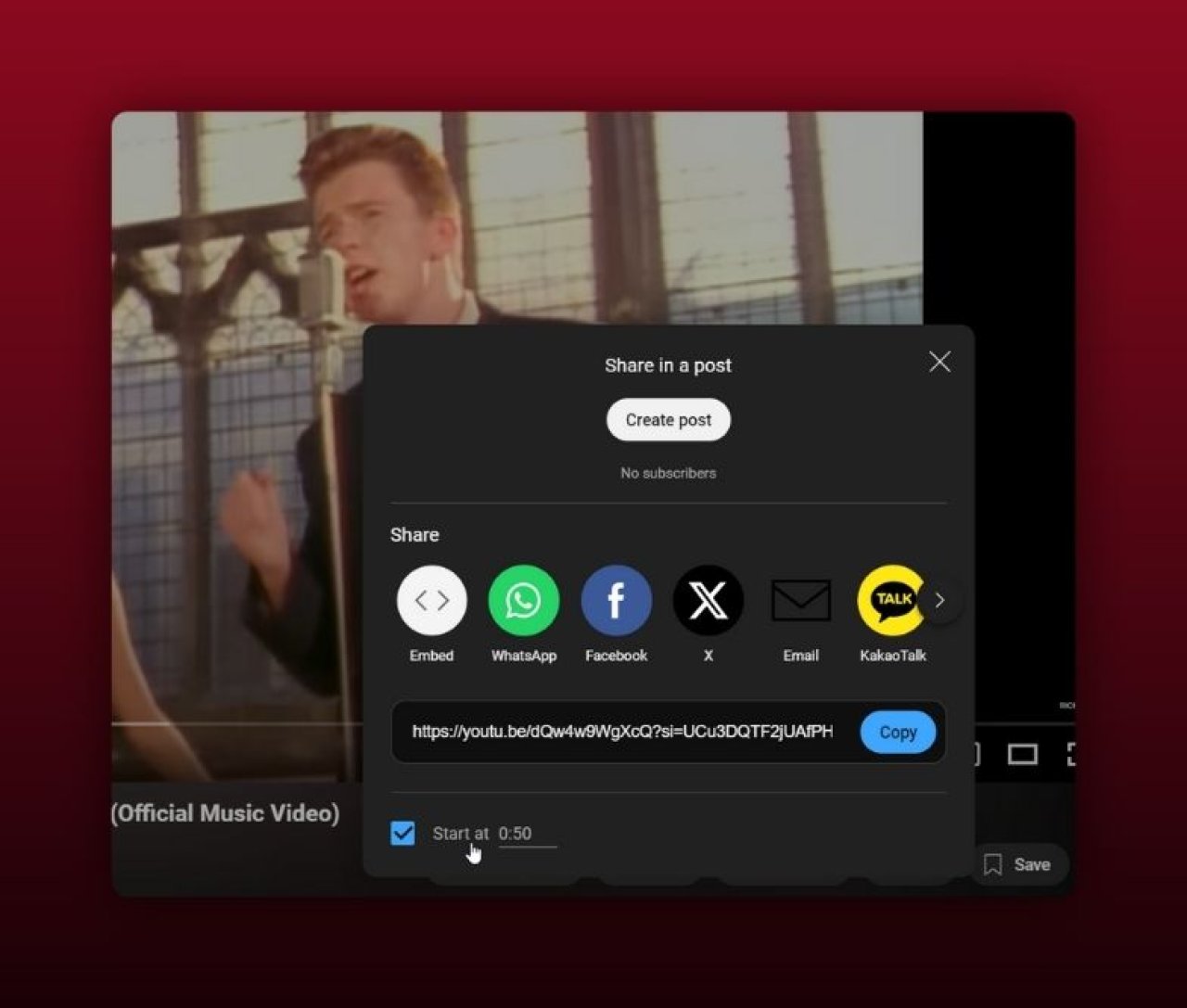
Selvom denne knap er praktisk, kan du også gøre det samme manuelt ved blot at skrive nogle få tegn i slutningen af ethvert YouTube-link...
Identificer starttidspunktet : Afspil videoen, og sæt pause på det ønskede starttidspunkt. Bemærk det nøjagtige tidspunkt, der vises på videoafspilleren.
Tilføj &t=XXs til slutningen af videoens URL, hvor XX er det antal sekunder, du ønsker, at videoen skal starte ved. Eksempel: https://youtu.be/dQw4w9WgXcQ&t=43s
Rediger URL'en for sluttidspunktet (valgfrit) : Tilføj &end=XXs for at indstille sluttiden i sekunder. Eksempel: https://youtu.be/dQw4w9WgXcQ&t=43s&end=90s (BEMÆRK! I skrivende stund virkede indstillingen af sluttidspunktet ikke, men hvis det ville virke, ville det være måden at gøre det på)
Del den redigerede URL : Brug den ændrede URL til at dele din video. Hvis du poster det på sociale medier eller e-mail, vil videoen starte og slutte på de angivne tidspunkter.
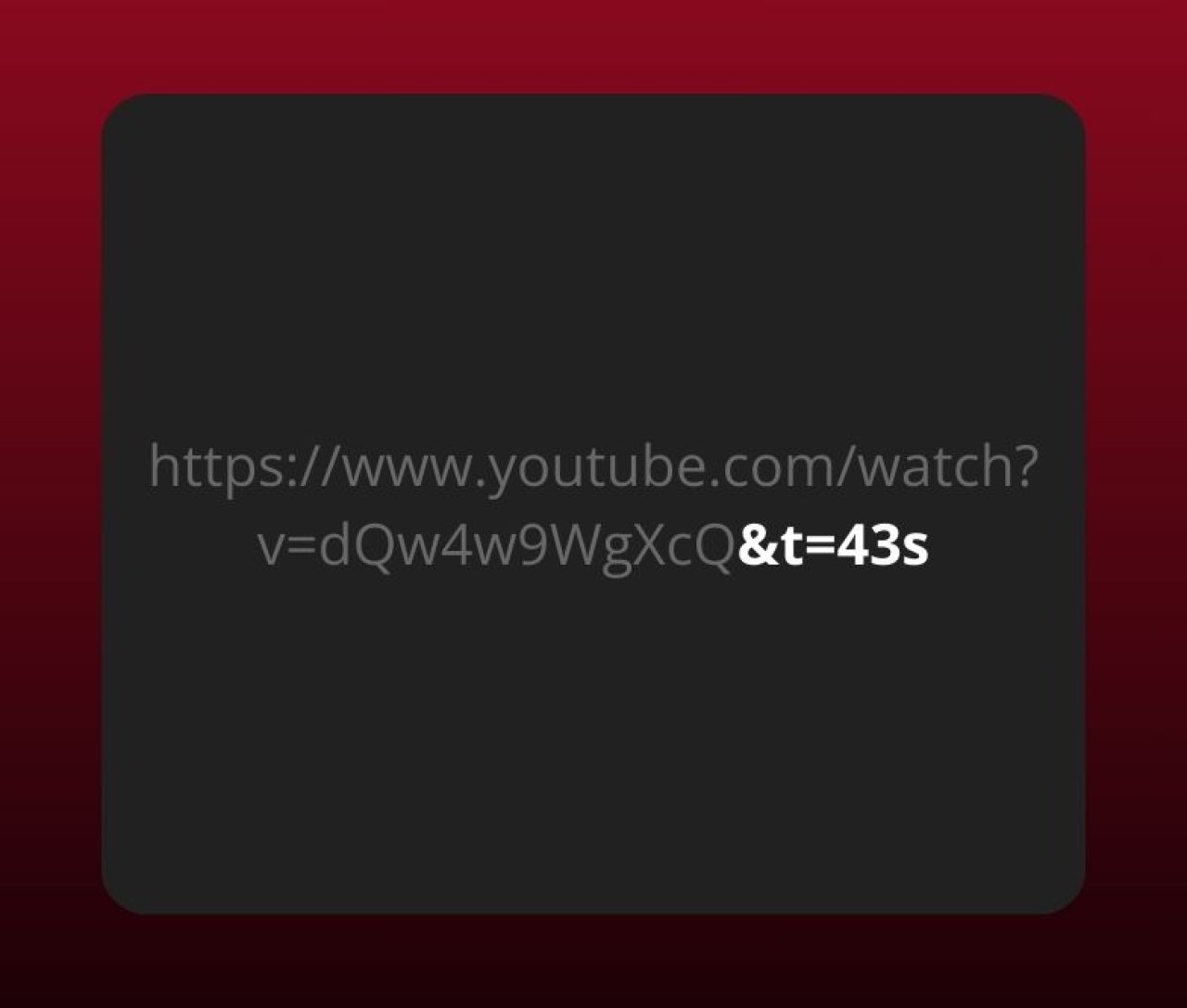
Ved at følge disse trin kan enhver specifik del af en YouTube-video fremhæves, hvilket giver præcis kontrol over, hvilket indhold der ses.
Deling fra mobile enheder
Brug af YouTube-appen
Åbn YouTube-appen på din mobilenhed. Naviger til den video, du vil dele, og tryk på den for at begynde at spille. Sæt videoen på pause på det ønskede starttidspunkt ved at trykke på skærmen. Tryk på knappen "Del", som typisk findes under videoen. En menu vises; vælg "Kopiér link".
For at dele med et bestemt starttidspunkt skal du tilføje tidsstemplet til den kopierede URL ved at tilføje "&t=" efterfulgt af antallet af sekunder, der repræsenterer starttidspunktet. Hvis du f.eks. ønsker, at videoen skal starte ved 1 minut og 30 sekunder, skal du tilføje "&t=90s" til URL'en. Del dette ændrede link via din foretrukne platform.
Brug af en mobil webbrowser
Åbn din mobile webbrowser og gå til YouTube. Søg efter og vælg den video, du vil dele. Afspil videoen, og sæt den på pause på det ønskede starttidspunkt. Tryk på URL'en i adresselinjen for at redigere den.
Tilføj manuelt "&t=" efterfulgt af antallet af sekunder, der angiver starttidspunktet til videoens URL. For at starte ved 2 minutter skal du f.eks. tilføje "&t=120s." Kopiér denne nye URL og del den, hvor du har brug for det.
Selvom disse metoder ikke giver mulighed for at angive et sluttidspunkt direkte, tillader de deling af YouTube-videoer fra et bestemt starttidspunkt på mobile enheder. Dette muliggør præcis indholdsdeling, når det er nødvendigt.
Tips til præcis tidsindstilling
At sikre præcise start- og sluttider forbedrer seeroplevelsen, når du deler bestemte dele af YouTube-videoer. Brug følgende metoder til præcise indstillinger.
Brug af tastaturgenveje for nøjagtighed
Tastaturgenveje forenkler indstilling af præcise tider på stationære computere. Tryk på k for at sætte videoen på pause. Brug piletasterne til at justere videoen med 5 sekunder: venstre pil for at spole tilbage og højre pil for at spole frem. Hold Shift nede, og brug piletasterne til at flytte med 10 sekunders intervaller. En gang på det rigtige tidspunkt skal du trykke på c-tasten for at kopiere URL'en med tidsstemplet for at sikre nøjagtigheden.
Dobbelttjek tidsstempler før deling
Bekræft tidsstempler ved at se videolinket. Indsæt den ændrede URL i browseren og kontroller, om videoen starter og slutter på de tilsigtede tidspunkter. Selvom dette trin kan virke overflødigt, bekræfter det nøjagtigheden af det delte tidsstempel. Denne mindre indsats hjælper med at undgå potentielle visningsforstyrrelser.
Disse fremgangsmåder sikrer, at delt YouTube-indhold begynder og slutter nøjagtigt efter hensigten, hvilket øger seernes engagement og sikrer en problemfri seeroplevelse uden ekstra værktøjer som en YouTube-downloader.
Almindelige problemer og fejlfinding
Når du deler YouTube-videoer med bestemte start- eller sluttider, kan brugerne støde på forskellige problemer. Dette afsnit omhandler almindelige problemer og giver løsninger til at sikre problemfri deling af oplevelser.
Problemer med tidsstempler, der ikke virker
Tidsstempler ser nogle gange ud til at mislykkes på grund af forkert formatering eller platformsspecifikke begrænsninger. At sikre korrekt formatering af tidsstempler, f.eks. "t=1m30s" for at starte ved 1 minut og 30 sekunder, løser typisk de fleste problemer. Hvis tidsstempler stadig ikke virker, kan du prøve følgende trin:
Tjek URL-format : Sørg for, at URL-adressen ser sådan ud: https://www.youtube.com/watch?v=VIDEOID&t=1m30s.
Bekræft videoindlejringer : Indlejrede afspillere kan ignorere tidsstempler. Brug i stedet det fulde YouTube-link.
Undersøg browserudvidelser : Nogle udvidelser forstyrrer YouTube-funktionalitet. Deaktiver udvidelser og test igen.
Problemer med at dele på forskellige platforme
Forskellige platforme håndterer YouTube-links unikt. Nogle platforme fjerner tidsstempler fra linkene eller kan ikke gengive dem korrekt. For at løse dette skal du overveje følgende løsninger:
Platformkompatibilitet : Del YouTube-links direkte på platforme som Facebook, Twitter og fora, som i sagens natur understøtter tidsstempler.
Brug uddrag : Post beskrivende tekst, der nævner start- og sluttidspunkter, hvis tidsstempler mislykkes.
Test links : Se altid dine delte links på målplatforme for at bekræfte, at tidsstempler fungerer korrekt.
Ved at følge disse strategier kan brugere dele specifikke dele af YouTube-videoer mere effektivt på trods af platformsbegrænsninger.
Alternative metoder til at dele specifikke videosegmenter
Her er alternative metoder til at dele specifikke videosegmenter ud over at bruge YouTubes tidsstempelfunktion.
Oprettelse af klip på YouTube
YouTube-klip tillader deling af specifikke segmenter fra større videoer uden at kræve eksterne værktøjer. Denne funktion er ideel til kortere klip, der strækker sig over 5-60 sekunder.
Få adgang til videoen : Åbn den YouTube-video, hvorfra du vil oprette et klip.
Vælg 'Klip' : Klik på knappen 'Klip', der findes under videoafspilleren.
Indstil start- og slutpunkter : Træk skyderne for at vælge det ønskede segment. Sørg for, at dette segment falder inden for YouTube Clips' grænse på 60 sekunder.
Opret en titel : Tilføj en relevant titel til dit klip for lettere genkendelse.
Del klippet : Klik på 'Del klip' for at generere et delbart link, der peger direkte til det specifikke segment.
Denne metode er ligetil og effektiv til at engagere publikum med korte, men virkningsfulde videodele.
Brug af tredjepartsværktøjer
Tredjepartsværktøjer giver fleksibilitet til at dele specifikke videosegmenter, især når YouTubes indbyggede funktioner er utilstrækkelige.
TubeChop : Dette onlineværktøj gør det muligt at oprette tilpassede videosegmenter fra YouTube-videoer.
Indtast video-URL : Indsæt video-URL'en i TubeChops søgelinje.
Vælg segment : Brug grænsefladeskyderne til at definere start- og slutpunkterne for dit klip.
Chop and Share : Generer en ny URL til den hakkede video, klar til deling.
Downsub : Et andet værktøj, der primært bruges til at downloade undertekster, men det tilbyder også download af specifikke segmenter.
Indsæt URL : Indsend YouTube-videoens URL på Downsub.
Download undertekster : Selvom det primært bruges til undertekster, kan Downsub nogle gange lette delvise downloads, hvis undertekster er påkrævet.
Kapwing : Dette redigeringsværktøj understøtter videotrimning og tilføjelse af brugerdefinerede start- og slutpunkter.
Upload eller indsæt URL : Tilføj din ønskede YouTube-video til Kapwing.
Trim video : Brug trimningsmulighederne til at angive start- og sluttidspunkter.
Eksporter segment : Eksporter det afklippede segment og generer det delbare link.
Ved at bruge disse værktøjer kan skabere administrere og dele specifikke segmenter effektivt, selv når YouTubes indbyggede funktioner eller tidsstempellinks står over for begrænsninger.
Konklusion
At mestre kunsten at dele bestemte dele af YouTube-videoer kan øge vores evne til at engagere vores publikum markant. Ved at udnytte YouTubes indbyggede tidsstempelfunktion sammen med alternative metoder som at skabe klip og bruge tredjepartsværktøjer såsom TubeChop Downsub og Kapwing kan vi overvinde begrænsninger og forbedre vores strategi for indholdsdeling. Disse teknikker strømliner ikke kun processen, men sikrer også, at vi leverer de mest virkningsfulde segmenter til vores seere effektivt. Lad os udnytte disse værktøjer til at gøre vores videodelingsoplevelse problemfri og effektiv.
Ofte stillede spørgsmål
Hvordan kan jeg dele en bestemt del af en YouTube-video ved hjælp af tidsstempler?
For at dele en bestemt del af en YouTube-video skal du afspille videoen og holde pause ved det ønskede startpunkt. Højreklik på videoen, vælg "Kopiér video-URL på nuværende tidspunkt", og del linket. Videoen begynder at afspille fra det angivne tidsstempel, når nogen åbner linket.
Hvad er YouTube-klip, og hvordan fungerer de?
YouTube-klip giver brugerne mulighed for at oprette kortere segmenter fra videoer. Du kan vælge et segment fra 5 til 60 sekunder. Klik på knappen "Klip" under videoen, indstil start- og slutpunkter, og del kliplinket.
Hvad er TubeChop, og hvordan hjælper det med at dele videosegmenter?
TubeChop er et tredjepartsværktøj, der lader dig vælge og dele bestemte dele af en YouTube-video. Indsæt video-URL'en i TubeChop, vælg start- og sluttidspunkter for det segment, du vil dele, og generer et delbart link til den specifikke del.
Hvordan kan Downsub bruges til at dele videosegmenter?
Downsub downloader primært undertekster, men det kan også hjælpe ved at give nøjagtige tidsstempler. Brug underteksterne til at identificere de korrekte tidsrammer. Kopiér disse tidsstempler for at skabe nøjagtige, delbare videolinks ved hjælp af YouTubes indbyggede funktion eller andre værktøjer.
Hvad er Kapwing, og hvordan forbedrer det videosegmentdeling?
Kapwing er et online videoredigeringsværktøj, der giver dig mulighed for at trimme, klippe og redigere YouTube-videoer. Upload din video til Kapwing, brug redigeringsværktøjerne til at vælge dit specifikke segment, og eksporter og del derefter det redigerede segment direkte.
Hvorfor kan jeg bruge tredjepartsværktøjer i stedet for YouTubes indbyggede funktioner?
Tredjepartsværktøjer som TubeChop, Downsub og Kapwing tilbyder yderligere fleksibilitet og redigeringsmuligheder, som YouTubes indbyggede funktioner måske mangler. Disse værktøjer kan overvinde platformsbegrænsninger og give mere kontrol over den præcise deling af videosegmenter for øget seerengagement.
